PhpMyAdminを使用してデータベースをインポートすると、データベースをあるサーバーから別のサーバーに移動したり、別の場所で開発されているテーブルを更新したり、バックアップからコンテンツを復元したりする場合など、いくつかの異なる状況で役立ちます。 PhpMyAdminは、これらすべてのプロセスをブラウザで簡単に実行できるようにします。
このガイドは、PhpMyAdminにすでにログインしていることを前提としています。既存のデータベースにインポートし、単一のテーブルをインポートし、データベースの完全バックアップから部分的に復元しようとするとどうなるかを説明します。
まず、まだデータが残っている既存のデータベースにデータベースをインポートしてみましょう。
左側のナビゲーションから、インポート先のデータベース名をクリックします。この場合、lwtest_wpdbはライブサイトから取得したWordPressデータベースのコピーであり、ローカルに保存したバックアップをSQL形式で復元しようとします。
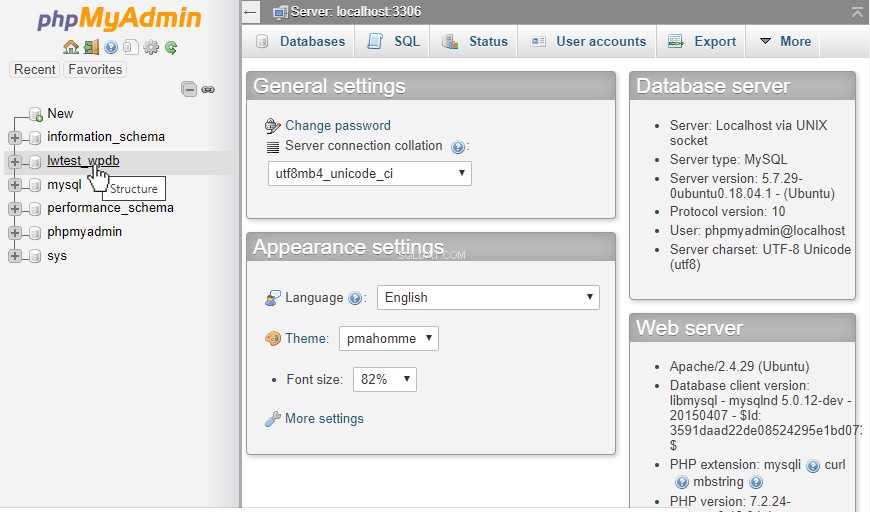
次に、そのページの[インポート]タブに移動します。
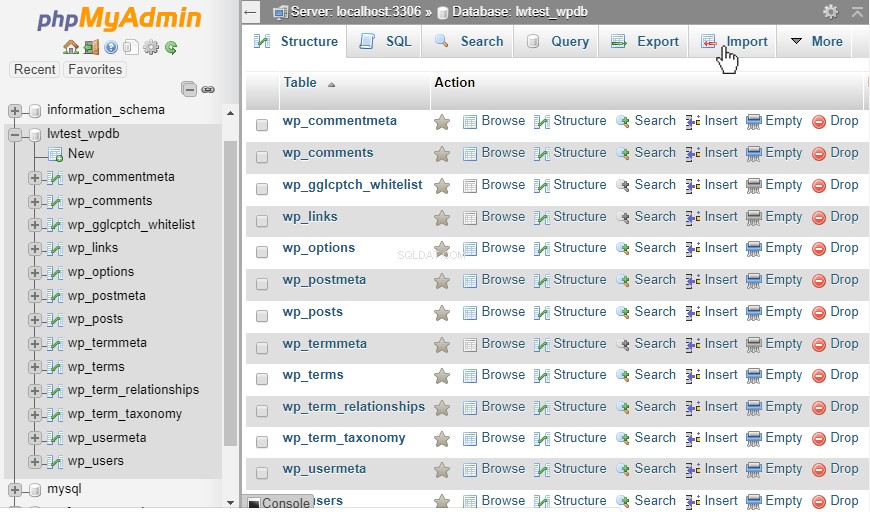
次に、ファイルの選択をクリックします。 ボタンをクリックして、ローカルに保存した保存済みファイルを見つけます。拡張子がzip、gzip、またはbzip2の非圧縮ファイルまたは圧縮ファイルにすることができます。インポートページには他のオプションもありますが、デフォルト設定のままにして、移動をクリックします。 ページ下部のボタン。

ご覧のとおり、PhpMyAdminはファイルをアップロードしますが、エラーが発生します:
「#1050-テーブル「wp_comment_meta」はすでに存在します 」
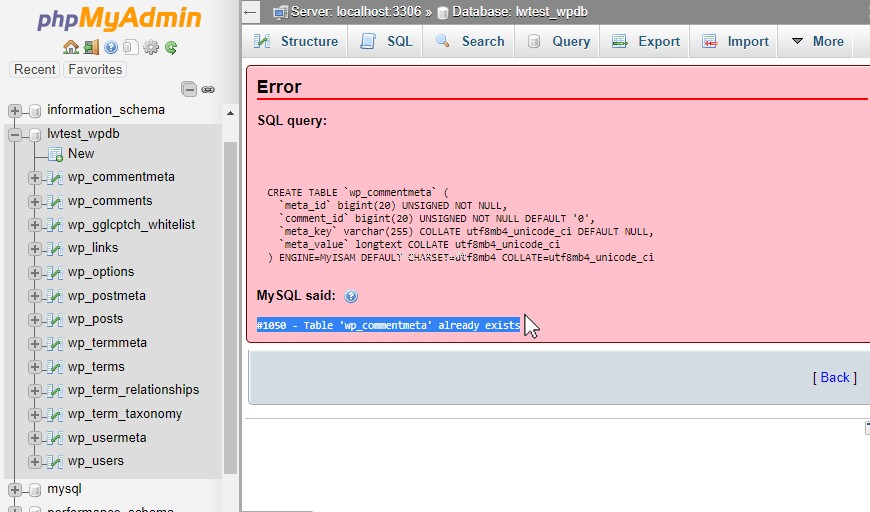
このデータベースにはまだデータが保存されているため、既存のすべてのテーブルをすばやく削除して、そのバックアップSQLファイルに復元できます。
構造をクリックします タブをクリックして既存のテーブルを表示し、次に「すべてチェック」にチェックマークを付けます 下部にある」ボックス。次に、ドロップダウンボックスから、「ドロップ」を選択します。 」オプションを使用して、このデータベースからすべてのテーブルを完全に削除します。
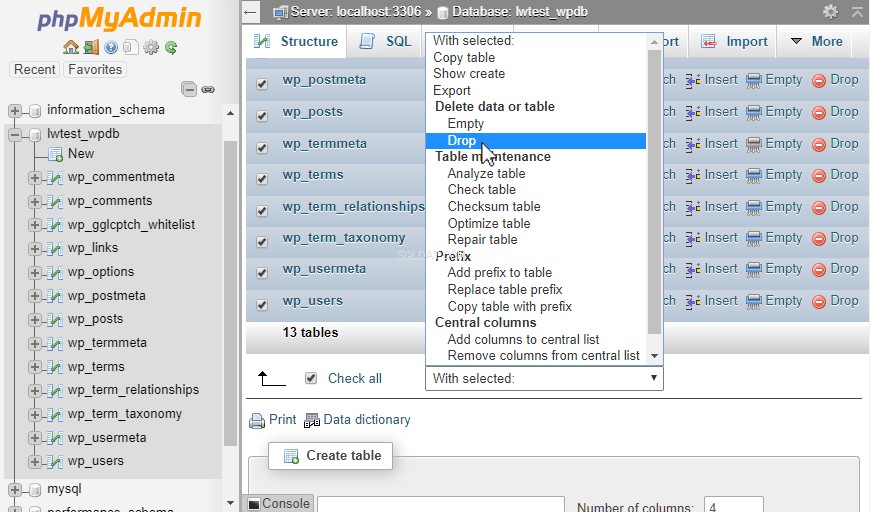
PhpMyAdminは、これらのテーブル内のすべてのデータが永久に失われるため、これらのテーブルをすべて削除する必要があることを確認します 。
注:すべてのデータを削除する必要があるかどうか100%確信が持てない場合は、最初にデータベースのバックアップを作成するか、最近作成したバックアップが適切であることを確認することをお勧めします。それでは、先に進んではいをクリックしましょう データベースからすべてのテーブルを削除します。
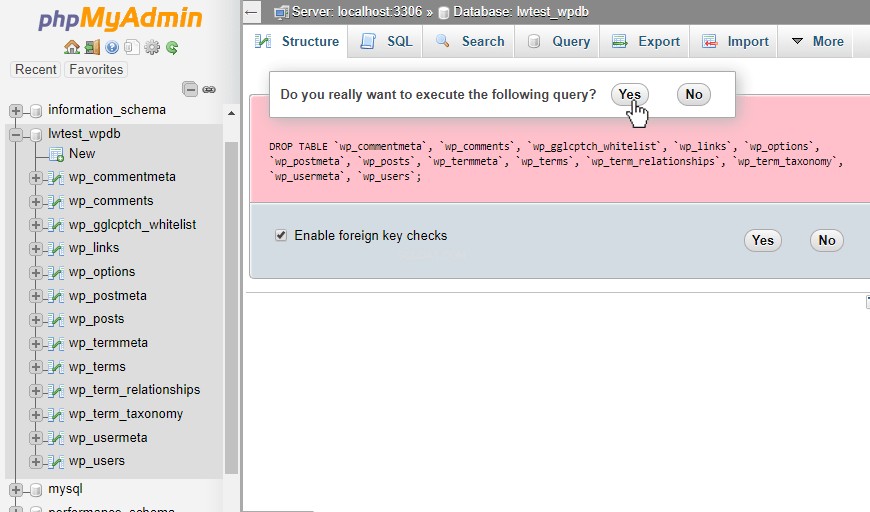
これにより、構造に戻ります。 タブをクリックし、テーブルが存在しないことを示します。これで、復元との競合がなくなるため、インポートに戻ることができます。 タブをクリックして、アップロードを再試行してください。
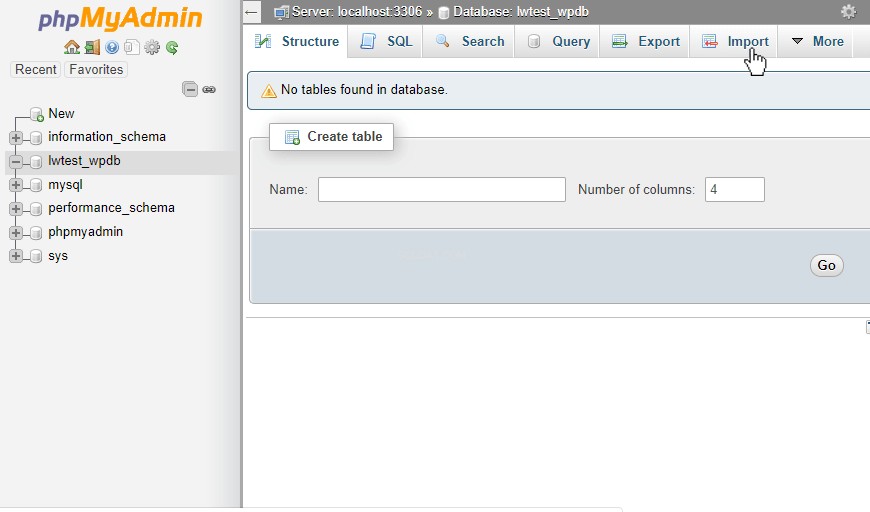
まず、ファイルを選択してから、 Goをクリックします。 ウィンドウの下部にあるボタン。

復元するデータベースのサイズによっては、アップロードに数分かかり、すべてのテーブルにデータが入力されるまでにさらに数分かかる場合があります。これが完了すると、「インポートが正常に終了しました」と表示されます。 」メッセージと左側のナビゲーションメニューの表を参照してください。

ここで、単一のテーブルを復元するには、左側のナビゲーションからテーブル名をクリックして選択し、インポートに移動します。 そこにタブ。 インポート ページの外観、感触、機能はデータベースと同じですインポート 、ただし、「テーブルへのインポート」と表示されます。 「データベースへのインポート」の代わりに「」が上部に表示されます 」。ファイルを選択するときは、のみのファイルである必要があります 単一のテーブルからのデータが含まれています。この場合も、テーブルは空である必要があります。そうしないと、別のエラーが発生します。
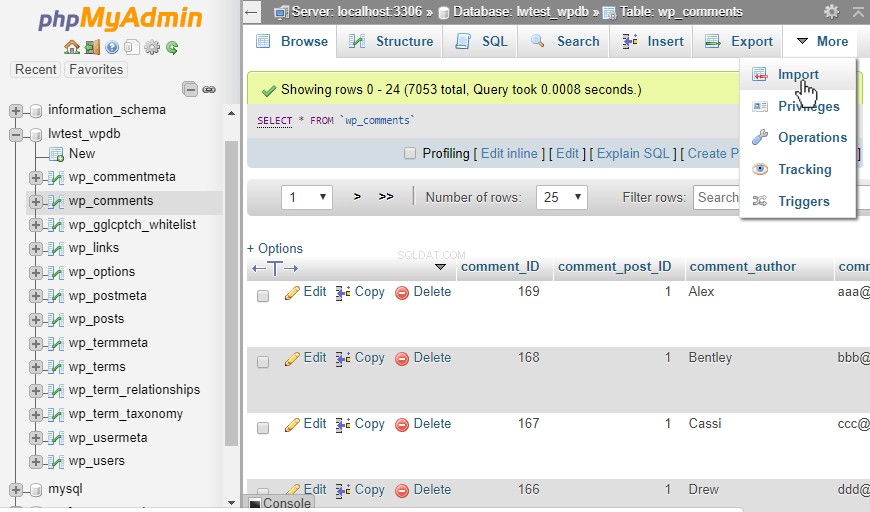
完全なデータベースのコピーがあり、単一のテーブルまたは少数のレコードのみを復元したい場合は、PhpMyAdminのホームページに移動できます。次に、[データベース]タブをクリックすると、現在のデータベースが一覧表示されますが、新しいを作成するオプションも表示されます。 データベース。この場合、元のデータベースと同じ名前に名前を変更しますが、「 _copy」を追加します 」の最後まで。名前に日付を追加することも、作成時に表示されるので良い考えかもしれません。新しいデータベースが作成されたら、そのデータベースに移動して、データベース全体をそこにインポートできます。
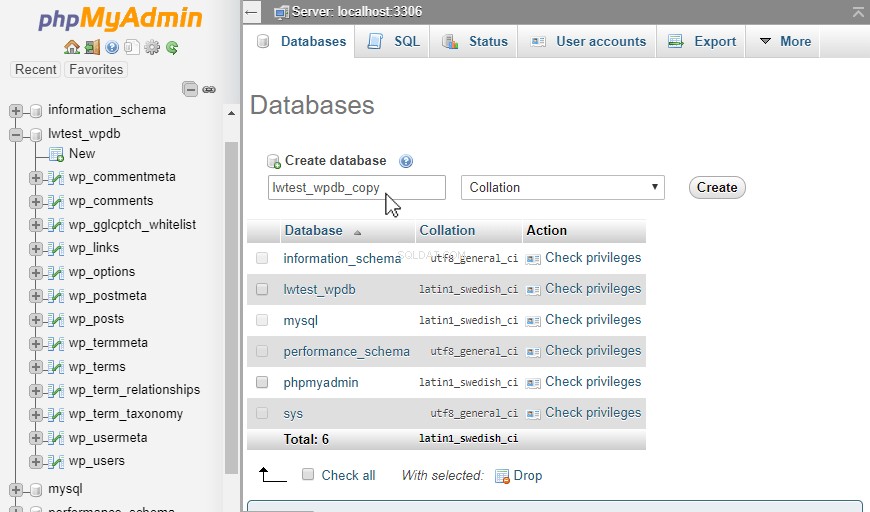
次に、テーブルを元のデータベースにコピーするには、既存のテーブルを空にします。次に、元のテーブルに戻り、構造の下に移動します。 タブで、空を選択できます テーブルについては、コピーします。 Emptyオプションは、テーブルとその構造を保持しますが、すべてのレコードを削除します。コピーされるテーブルの構造が異なる場合は、ドロップを使用する必要があります 代わりに、テーブル全体に対してコマンドを実行して、インポートされたテーブルが構造を再作成できるようにします。
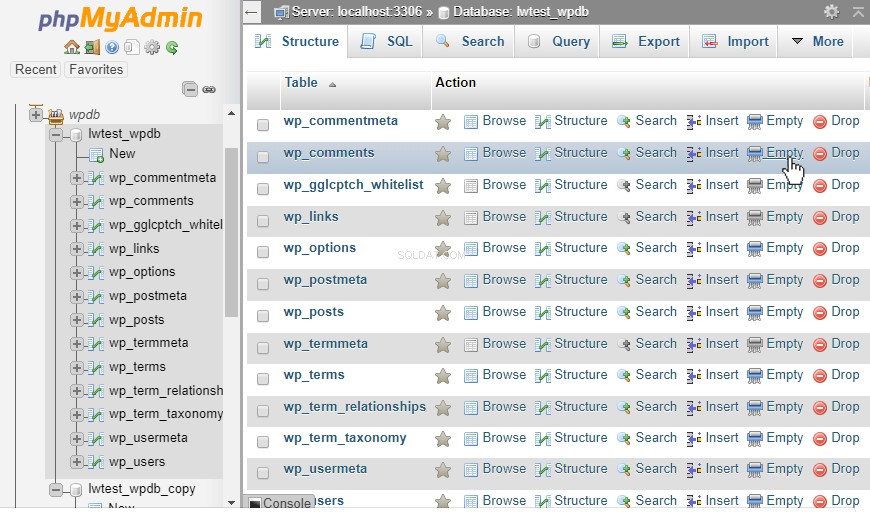
次に、データを削除する必要があることを確認するためのポップアップが表示されます。 [OK]をクリックします。
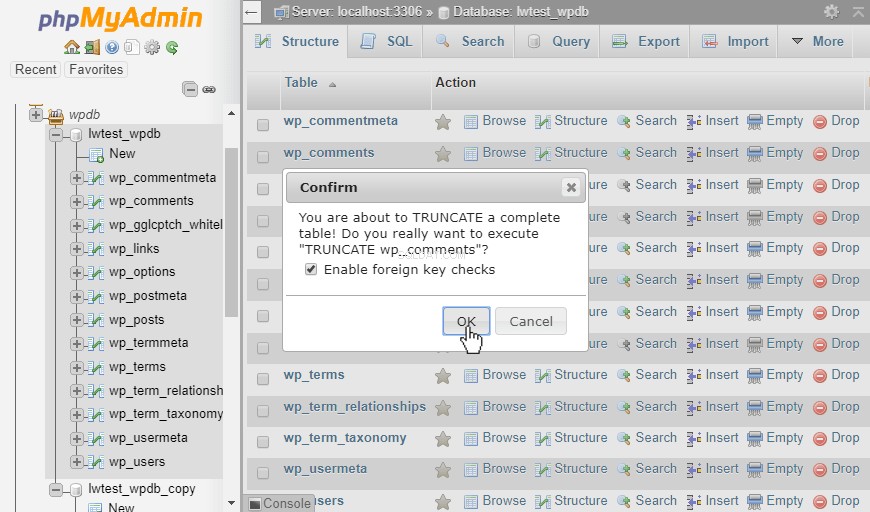
ここで、インポートされたデータベースの Structureに戻ります。 タブで、コピーするテーブルのチェックボックスをオンにして、[テーブルをコピー]を選択します。 下部にあるドロップダウンリストの「」オプション。

新しいボックスがポップアップ表示され、テーブルをコピーするデータベースを尋ねられます。元のデータベースを選択します( lwtest_wpdb )次に、[オプション]で[データのみ]を選択します テーブルが空の場合は」、または「構造とデータ 」テーブルが削除された場合。 続行をクリックします ボタンをクリックすると、テーブルデータがコピーされます。
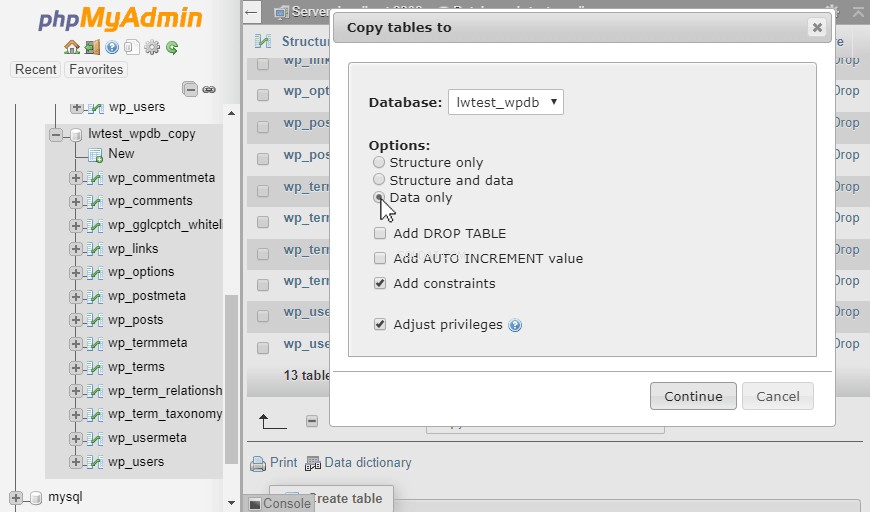
その後、データの量に応じて、少しの間実行されます。 ありません インポートが成功したかどうかの確認を提供します。元のデータベースに戻り、テーブルデータがコピーされたことを視覚的に確認する必要があります。
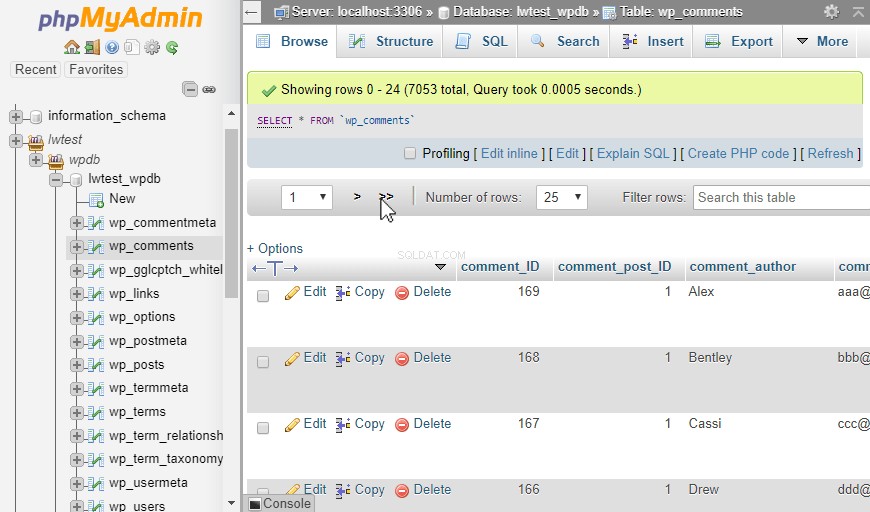
結論
PhpMyAdminは、ブラウザを介したデータベースとテーブルのインポートを支援します。ターミナルにログインしたりコマンドを使用したりすることなく、ローカルに保存したファイルを使用してデータベースを簡単に展開できます。
